Como obtener datos de twitter. El problema: Twitter no pone a disposición de los usuarios la opción de ver datos históricos.
Afortunadamente, TuDashboard tiene una solución. Esto es lo que necesitas:
- Una cuenta en Twitter
- Una cuenta en Google
- TuDashboard
Eso es todo, ¡comencemos!
El problema de obtener datos de Twitter
Twitter ofrece algunas métricas como parte de su herramienta de análisis.
Impresiones, vistas de perfil y menciones.
Pero los datos históricos no están incluidos en estas métricas.
Entonces, para obtener datos históricos, estas son las opciones:
- Controlar tu cuenta de manera manual todos los días. Obviamente esto no es algo atractivo para los usuarios. Pero técnicamente, esto es posible, solo necesitas recordar lo que registraste todos los días (incluyendo los fines de semana).
- Pagar por un servicio que te ofrezca datos históricos de Twitter: una solución factible pero costosa.
- Recopila lo que puedas en Twitter Analytics: El problema es que esta información no están realmente en un formato que puedas utilizar. Por ejemplo: puedes obtener datos históricos de un seguidor pero lamentablemente estos pueden ser solo de un periodo fijo (generalmente 28 días).
Twitter Analytics también te ofrece un “resumen” mensual que te dice cuantos seguidores perdiste o ganaste durante un mes. Esto podría ser útil para que los usuarios de Twitter puedan echarle un vistazo rápido de su rendimiento. Pero la realidad es que lo que esta herramienta ofrece no es nada que pueda considerarse como útil desde el punto de vista del análisis de datos.
Si alguno de estos puntos te ayudan a obtener datos que te funcionan bien, genial. Puedes dejar de leer.
De lo contrario, te recomiendo seguir leyendo y descubrir cómo puedes comenzar a obtener datos históricos que puedas medir a través de un dashboard.
Obtén datos históricos de Twitter utilizando TuDashboard
La siguiente solución te permitirá realizar un seguimiento de las siguientes métricas en Twitter:

- Seguidores: la cantidad de cuentas que siguen tu cuenta.
- Amigos: la cantidad de cuentas que tu cuenta sigue.
- El número de listas en las que tu cuenta aparece.
Al hacer esto, puedes registrar estas métricas por día. Por ejemplo: podrás volver atrás y ver cuántos seguidores tenías, por ejemplo hace mes y medio.
Antes de comenzar, toma en cuenta que los datos de Twitter solo estarán disponibles desde el momento que comiences a recopilarlos en tu Google Sheet.
Guía para obtener datos de Twitter
Sigue estos pasos para comenzar a adquirir datos históricos de tu cuenta:
Paso 1: Configura una fuente de datos de Twitter
Primero, debes configurar tu fuente de datos en TuDashboard.
Esta es la fuente de datos real que recupera la información de Twitter.
Para crear tu fuente de datos:
1.-Inicia sesión en TuDashboard
2.- Ve a la galería de conexiones
3.- Selecciona Twitter
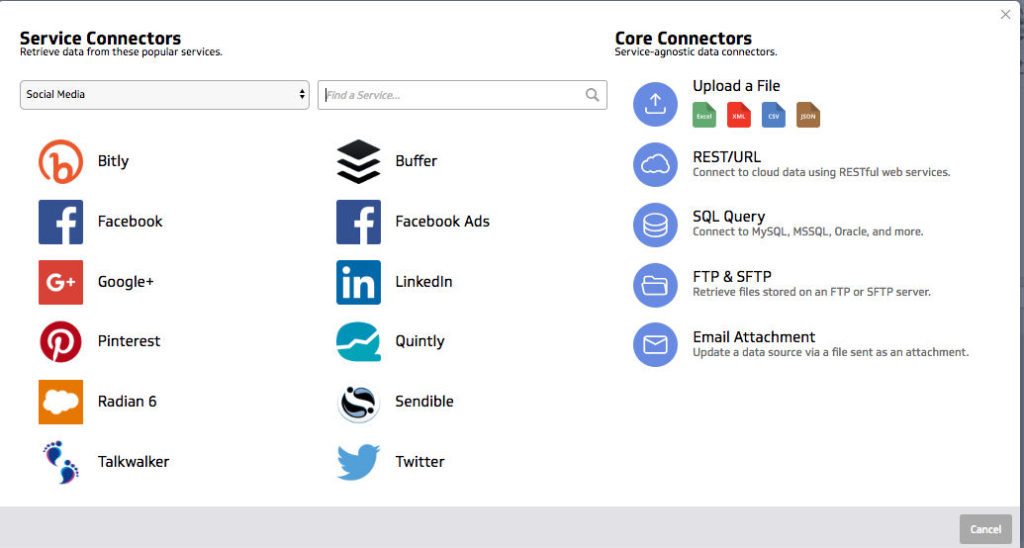
4.- Elige las estadísticas de la cuenta
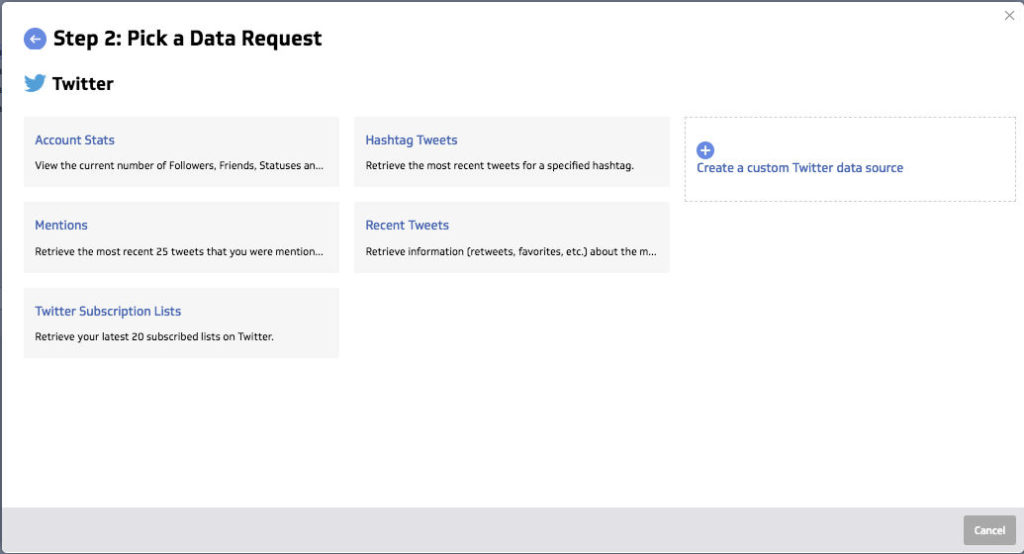
5.- Selecciona un token de autenticación de Twitter (si no tienes uno, créalo)
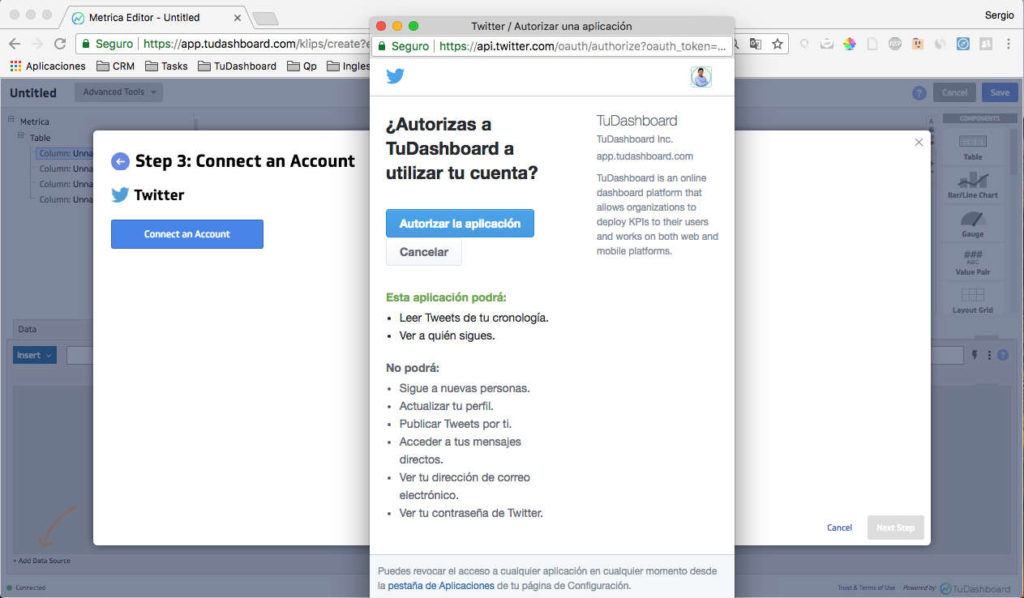
6.- En la siguiente página, ingresa el identificador de Twitter que deseas.
7.- Haz click en “obtener otro recurso».
Una vez que los datos se hayan cargado, nombra y guarda el servicio externo (el intervalo de actualización en este caso es irrelevante, ya que los siguientes pasos actualizarán el origen por ti).
Nota importante: una vez que hayas completado esto, asegúrate de realizar un seguimiento de la identificación de la fuente de datos.
Paso 2: Obtén la clave API
La clave API de TuDashboard es lo que te permite actualizar el origen de los datos de Twitter. Esta captará los datos que deseas de Twitter y luego los enviara a la hoja de Google (que configuraremos en el siguiente paso).
Como generar una clave API de TuDashboard:
1.- Inicia sesión en tu cuenta.
2.- Haz click en el nombre de tu cuenta y selecciónala.
3.- Junto a información general, haz clic en “editar mi perfil.
4.- Haz clic donde dice clave API, para generar la clave.
5.- Genera automáticamente tu nueva clave.
6.- Haz clic en guardar
Ahora está disponible y visible tu clave API en tu página de perfil.
Paso 3: Configura un Google Sheet
La hoja de google es donde almacenaremos los datos de Twitter que serán extraidos.
Para configurarla, sigue los siguientes pasos:
- Inicia sesión en Google Sheets
- Crea una nueva hoja de google
- Agrega los encabezados
Paso 4: Extrae datos de Twitter a tu Google Sheet
Un script te ayudara a enviar los datos de Twitter a tu hoja de cálculo.
Para hacer esto, necesitas por supuesto, un script. Entonces, lo único que tienes que hacer es copiarlo y pegarlo.
Para empezar:
- En tu sheet, dirígete a herramientas > script editor
- Copia y pega el siguiente código
- Reemplaza XXX con tu clave API
- Reemplaza YYY con tu ID de fuente de datos de Twitter
Paso 5: Establece los intervalos para cuando quieras obtener datos de Twitter.
Necesitamos ejecutar un script al día para obtener los datos.
Para configurar esto:
- Guarda tu script
- Habilita los permisos en Google para permitir que ejecute el script (si es necesario)
- Configura un temporizador para que este se ejecute una vez al día (en el momento que desees)
- Esto significa que tu hoja de Google se actualiza de manera automática todos los días con tus datos de Twitter
Paso 6: conecta el dashboard a tu Google Sheet
¡Ya casi queda todo listo!
El último paso en nuestro proceso es crear una nueva fuente de datos en TuDashboard para conectarlo con la hoja de Google que acabamos de crear.
- Dirígete a la Galería de conexiones
- Selecciona Google Drive
- Navega en tus carpetas de Google Drive
- Selecciona el archivo que deseas cargar
- Asegúrate de que el nombre del archivo no tenga más de 31 caracteres
- Haz clic para obtener el archivo. Verifica que los datos sean correctos
- Haz click en continuar
- Escribe un nombre para la fuente de datos
- (opcional) selecciona los grupos con los que deseas compartir tu archivo y asigna los derechos necesarios para cada uno de estos.
- Haz clic en guardar
Eso es todo, ahora puedes llevar un seguimiento de datos de Twitter con un tablero de visualización creado con TuDashboard.

Deja una respuesta